Utilice el cuadro de diálogo de Crear agujeros para crear agujeros.
Haga clic en la pestaña de Conjunto de figuras de agujero > panel de Agujeros > Crear para abrir el cuadro de diálogo de Crear agujeros.
Este cuadro de diálogo presenta lo siguiente:
Raíz del nombre — Introduzca un nombre para el agujero. Cada agujero tiene la raíz seguida de un número. Si no existe una raíz, el agujero únicamente tiene un número.
Crear desde — Selecciona cómo se reconocen los agujeros:
- Puntos — Seleccione para crear agujeros a partir de los puntos en el patrón. Estos puntos definen el centro del agujero.
- Círculos — Seleccione para crear agujeros a partir de los círculos en el modelo.
- Modelo — Seleccione para crear agujeros a partir de los agujeros en el modelo.
- Pares — Seleccione para crear agujeros a partir de los pares de círculos en el modelo.
- Curvas — Seleccione para crear agujeros a partir de cualquier curva en el modelo que pueda aplanarse para formar un círculo en el plano de trabajo dado.
- Líneas — Seleccione para crear agujeros a partir de las líneas en el patrón. Estas líneas definen la parte superior, la parte inferior y el eje de un agujero.
- Cargas — Seleccione para crear agujeros a partir de los movimientos de carga de la trayectoria de herramienta activa.
- Normales — Seleccione para crear agujeros a partir de los movimientos de normal de contacto de la trayectoria de herramienta activa.
Si en Crear desde selecciona Modelo, las opciones del cuadro de diálogo varían. Para obtener más información, consulte el cuadro de diálogo de Crear agujeros > Desde el modelo.
 — Haga clic para abrir el Editor de curvas.
— Haga clic para abrir el Editor de curvas.
 — Haga clic para abrir la página de Creación de agujerosdel cuadro de diálogo de Opciones.
— Haga clic para abrir la página de Creación de agujerosdel cuadro de diálogo de Opciones.
Definir superior por — Estas opciones determinan la altura de la parte superior del agujero:
- Absoluto — Seleccione para definir la parte superior como una altura Z absoluta.
- Altura desde abajo — Seleccione para definir la parte superior como una distancia desde la parte inferior del agujero.
- Z máxima de curva — Seleccione para definir la parte superior como la altura Z máxima de la curva seleccionada, posición
 .
. - Z mínima de curva — Seleccione para definir la parte superior como la altura Z mínima de la curva seleccionada, posición
 .
.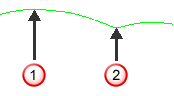
 Z máxima
Z máxima Z mínima
Z mínima - Centro de curva — Seleccione para definir la parte superior a medio camino entre la parte superior e inferior de la curva (en el punto medio entre
 y
y  ).
). - Parte superior del bloque — Seleccione para definir la parte superior como la altura de la parte superior del bloque.
- Inicio de línea — Seleccione para definir la parte superior como el inicio de la línea.
- Esta opción solo está disponible si en Crear desde selecciona Líneas.
 — Introduzca la altura de la parte superior de la figura de agujero.
— Introduzca la altura de la parte superior de la figura de agujero.
Solo está disponible si en Crear desde selecciona Puntos, Círculos, Curvas o Líneas.
Definir inferior por — Estas opciones determinan la altura de la parte inferior del agujero:
- Absoluto — Seleccione para definir la parte inferior como una altura Z absoluta.
- Profundidad desde arriba — Seleccione para definir la parte inferior como una distancia desde la parte superior del agujero.
- Z máxima de curva — Seleccione para definir la parte inferior como la altura Z máxima de la curva seleccionada, posición
 .
. - Z mínima de curva — Seleccione para definir la parte inferior como la altura Z mínima de la curva seleccionada, posición
 .
.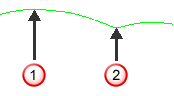
 Z máxima
Z máxima Z mínima
Z mínima - Centro de curva — Seleccione para definir la parte inferior a medio camino entre la parte superior y la parte inferior de la curva. En el punto medio entre
 y
y  .
. - Parte inferior del bloque — Seleccione para definir la parte inferior del bloque como la altura de la parte inferior del bloque.
- Final de línea — Seleccione para definir la parte inferior como el final de la línea.
Esta opción solo está disponible si en Crear desde selecciona Líneas.
 — Introduzca la altura de la parte inferior del agujero.
— Introduzca la altura de la parte inferior del agujero.
Solo está disponible si en Crear desde selecciona Puntos, Círculos, Curvas, Líneas o Normal.
Diámetro superior — Introduzca el diámetro superior del agujero.
El Diámetro superior es igual que el Diámetro inferior a no ser que tenga un Áng. desmoldeo.
Únicamente está disponible si en Crear desde selecciona Líneas o Normal.
Áng. desmoldeo — Introduzca el ángulo de desmoldeo del agujero. Un valor de 0 crea un agujero recto sin desmoldeo.
Ángulo de desmoldeo de 0:

Ángulo de desmoldeo de 10:
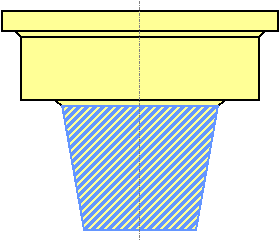
Únicamente está disponible si selecciona Utilizar de Líneas, o Normal.
Agrupar agujeros por eje — Cuando se selecciona, ordena los agujeros en conjuntos de figuras de agujero por plano de trabajo. En este caso, es necesario que la máquina herramienta pueda taladrar en 3+2 ejes. Cuando está sin seleccionar, coloca todos los agujeros en un conjunto de figuras de agujero. En este caso, es necesario que la máquina herramienta pueda taladrar en multiejes.
En este ejemplo se utiliza el modelo RetainerPlate.dgk. Tiene un plano de trabajo activo y está seleccionado todo el modelo:
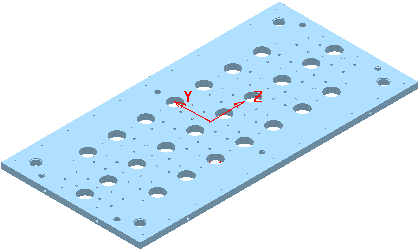
Al anular la selección de Agrupar agujeros por eje se obtiene:
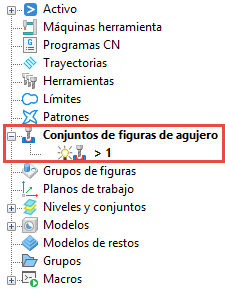
Al seleccionar Agrupar agujeros por eje se obtiene:
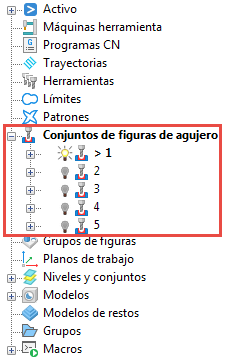
Editar después de crear — Cuando se selecciona, hacer clic en Aplicar crea los agujeros y abre el cuadro de diálogo de Editar agujero.